Connecter un disque GoFlex SatelliteTM est relativement simple.
Sous Mac, deux options s'offrent à vous.
Option A : connexion via USB, utilisée pour gérer les fichiers du GoFlex Satellite.
- Détachez le panneau arrière afin d'accéder au port USM.

- Connectez l'adaptateur USB 3.0 GoFlex au GoFlex Satellite.
- Branchez le câble USB sur l'ordinateur.
Les ordinateurs Apple ne comprennent que des ports USB 2.0, mais ceux-ci feront l'affaire. Seule la vitesse de transfert du disque sera affectée : elle sera plus faible, car limitée à celle de l'USB 2.0. - Copiez des fichiers depuis ou sur le disque.
Pour ce faire, vous pouvez utiliser le logiciel Media Sync, disponible sur la page de téléchargement, ou la commande Copier/Coller usuelle. Pour plus d'informations sur le copier-coller, consultez Document ID: 206295.
Option B : connexion via Wi-Fi, utilisée pour lire les contenus multimédia du GoFlex Satellite.
- Mettez le GoFlex Satellite sous tension en appuyant sur le bouton Marche.
 Vous ne pouvez pas être connecté à la fois via Wi-Fi et USB : vérifiez que le câble USB n'est plus relié au disque avant de commencer.
Vous ne pouvez pas être connecté à la fois via Wi-Fi et USB : vérifiez que le câble USB n'est plus relié au disque avant de commencer.
Le voyant d'alimentation vert s'allume, suivi par le voyant bleu du signal Wi-Fi, qui se met à clignoter.

- Connectez-vous au réseau du GoFlex Satellite.
- Depuis le menu Pomme, ouvrez les Préférences Système.
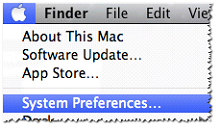
- Dans la section Internet et sans fil, cliquez sur l'icône Réseau.

- Cliquez sur AirPort (nom du réseau sans fil sous Mac) à gauche de l'écran.
- Cliquez sur le menu déroulant Nom du réseau.
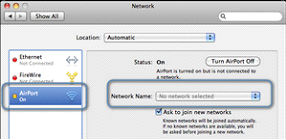
- Sélectionnez GoFlex Satellite. Si le réseau GoFlex n'apparaît pas dans la liste :
- Cliquez sur Se connecter à un autre réseau.
- Sélectionnez Afficher les réseaux.
- Cliquez sur GoFlex.
- Sélectionnez Réseau et Partage ou Réseau et Internet.
- Depuis le menu Pomme, ouvrez les Préférences Système.
- Ouvrez une fenêtre de navigateur.
 Tous les navigateurs ne fonctionnent pas de la même façon. Par exemple, Firefox ouvre généralement les vidéos dans le navigateur, ce qui peut réduire la taille de l'image, tandis que Safari ouvre généralement le lecteur multimédia associé, offrant ainsi davantage de flexibilité.
Tous les navigateurs ne fonctionnent pas de la même façon. Par exemple, Firefox ouvre généralement les vidéos dans le navigateur, ce qui peut réduire la taille de l'image, tandis que Safari ouvre généralement le lecteur multimédia associé, offrant ainsi davantage de flexibilité. - Dirigez le navigateur vers le GoFlex Satellite.
Dans la barre d'adresses du navigateur, saisissez www.goflexsatellite.com. Assurez-vous d'utiliser la barre d'adresses, et non la zone de recherche (Google).

 Toutes les adresses Web devraient vous diriger vers l'interface du GoFlex Satellite tant que vous êtes connecté à son réseau Wi-Fi. Si l'adresse www.goflexsatellite.com ne fonctionne pas, saisissez 172.25.0.1
Toutes les adresses Web devraient vous diriger vers l'interface du GoFlex Satellite tant que vous êtes connecté à son réseau Wi-Fi. Si l'adresse www.goflexsatellite.com ne fonctionne pas, saisissez 172.25.0.1 - Pour afficher les contenus téléchargés depuis iTunes, vérifiez que votre ordinateur est autorisé sur votre compte iTunes lorsque vous êtes connecté à Internet.
Vous pouvez désormais lire les fichiers multimédia stockés sur votre GoFlex Satellite.
Astuce : les boutons Lecture et Volume se situent en bas de l'écran vidéo. Par conséquent, lorsque vous lancez une vidéo, vous pouvez être amené à faire défiler l'écran vers le bas pour cliquer sur le bouton de lecture ou pour passer en mode Plein écran.
 Cliquez sur Lecture (en-dessous de la vidéo) pour démarrer la lecture d'un film une fois celui-ci lancé dans le navigateur.
Cliquez sur Lecture (en-dessous de la vidéo) pour démarrer la lecture d'un film une fois celui-ci lancé dans le navigateur.
 Les boutons Volume et Plein écran se situent en bas à droite de l'écran.
Les boutons Volume et Plein écran se situent en bas à droite de l'écran.





